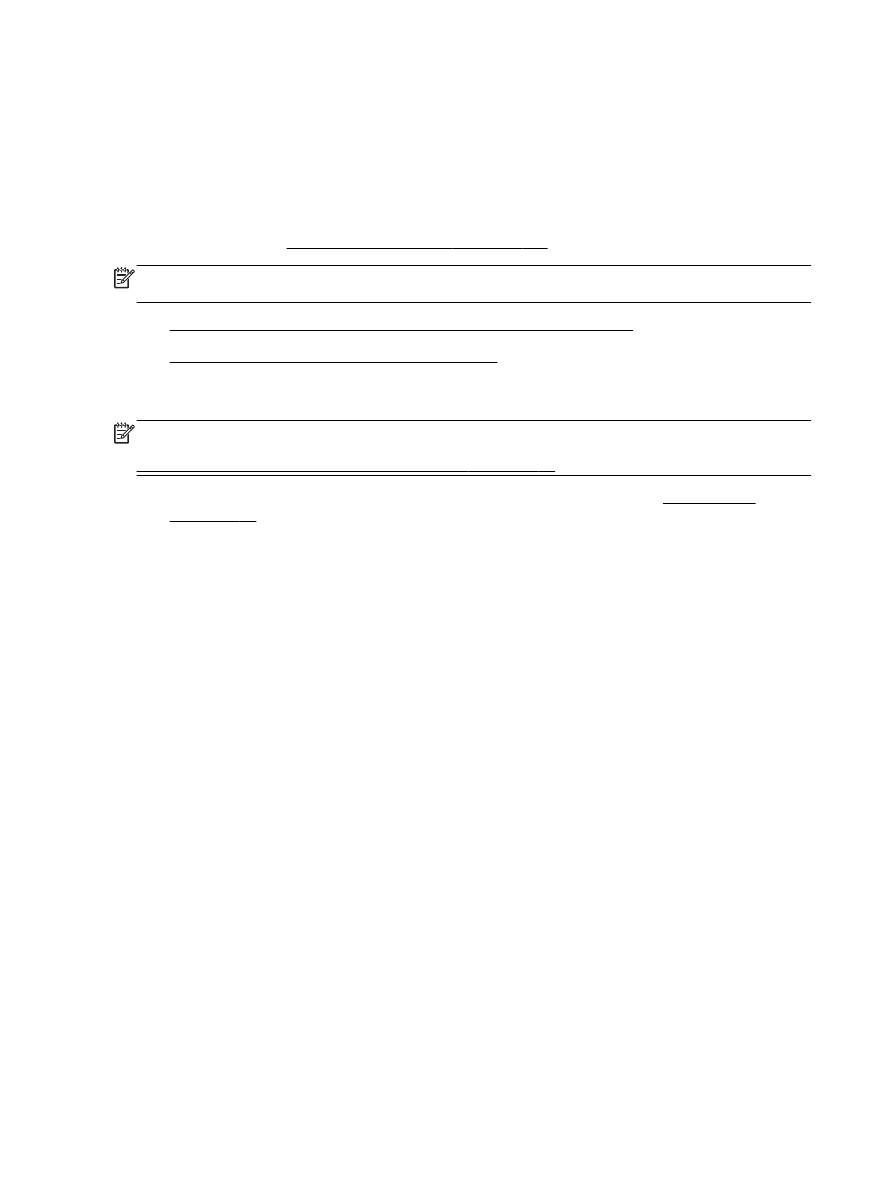
Imprimir em papel especial ou de tamanho personalizado (Mac OS X)
●
Configurar tamanhos personalizados (Mac OS X)
Imprimir em papel especial ou de tamanho personalizado (Mac OS X)
NOTA: Antes de imprimir em papel de tamanho personalizado, será preciso configurar o tamanho
personalizado no software HP fornecido com a impressora. Para obter instruções, consulte
Configurar tamanhos personalizados (Mac OS X) na página 29.
1.
Coloque o papel apropriado na bandeja. Para mais informações, consulte Colocar papel
na página 11.
2.
No menu Arquivo do aplicativo, clique em Imprimir.
3.
Escolha a impressora desejada no menu pop-up Formatar para.
Se você não vir as opções de impressão na caixa de diálogo Imprimir, proceda da seguinte
forma:
●
Mac OS X v10.6: Clique no triângulo de expansão azul ao lado da seleção da impressora.
●
OS X Lion: Clique em Mostrar detalhes.
4.
Selecione um tamanho de papel no menu pop-up.
Se o menu pop-up Tamanho do papel não estiver na caixa de diálogo Imprimir, clique no botão
Configurar página. Quando terminar de selecionar o tamanho do papel, clique em OK para
fechar Configurar página e retornar à caixa de diálogo Imprimir.
5.
Clique em Manuseio de papel, no menu suspenso.
6.
Em Tamanho do papel de destino, clique na guia Escalonar para caber e selecione o tamanho
personalizado.
7.
Selecione as outras configurações de impressão desejadas e clique em Imprimir para dar início
à impressão.
28 Capítulo 2 Imprimir
PTWW